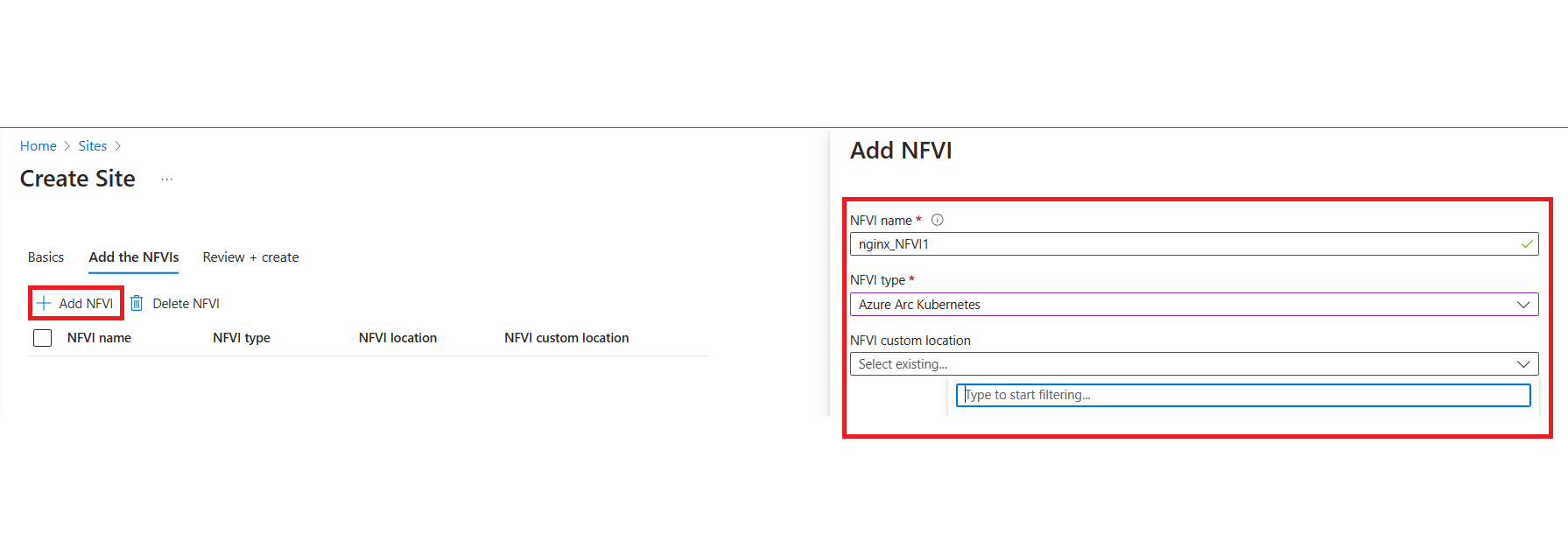クイックスタート: Nginx を使ってコンテナー化ネットワーク機能サイトを作成する
この記事では、Azure portal を使ってコンテナー化ネットワーク機能 (CNF) サイトを作成する方法について説明します。 サイトとは、ネットワーク サービス内のノードの 1 つ以上のインスタンスを表す資産のコレクションであり、話し合って同様の方法で管理する必要があります。
サイトは以下を表す場合があります。
- DC やラックなどの物理的な場所。
- 他のノードとは別に (遅かれ早かれ) アップグレードする必要があるネットワーク内のノード。
- 特定の種類の対象ユーザーにサービスを提供するリソース。
サイトは、単一の Azure リージョン内またはオンプレミスの場所内に存在する可能性があります。 併置される場合、複数の NFVI (単一の Azure リージョン内の複数の K8s クラスターなど) にまたがる可能性があります。
前提条件
- アクティブなサブスクリプションが含まれる Azure アカウント。 Azure サブスクリプションをお持ちでない場合は、始める前に無料アカウントを作成してください。
- Nginx コンテナー用ネットワーク サービス設計を CNF として設計する方法に関するクイックスタートを完了します。
- 「クイックスタート: オペレーターとコンテナー化ネットワーク機能 (CNF) の前提条件」を完了します。
サイトの作成
Azure portal にサインインします。
[リソースの作成] を選択します。
[サイト] を検索し、[作成] を選びます。
[基本] タブで、[サブスクリプション]、[リソース グループ]、インスタンスの [名前] と [リージョン] を入力するか選びます。
Note
サイトは、前提条件のリソースと同じリージョンに存在する必要があります。
ネットワーク機能仮想化インフラストラクチャ (NFVI) を追加します。
設定 値 NFVI 名 「nginx_NFVI1」と入力します。 NFVI の種類 Azure Arc Kubernetes を選択します。 カスタムの場所 ID 前のガイドで作成したカスタムの場所を選択します。 Note
この例では、nginx_NFVI1 という 1 つのネットワーク機能仮想インフラストラクチャ (NFVI) を取り上げます。 NSD を公開する際に input.json ファイル内の nsd_name を変更した場合、NFVI 名は <nsd_name>_NFVI1 にする必要があります。 NFVI の種類が Azure Core に設定されていること、また NFVI の場所が前提条件リソースの場所と一致していることを確認します。
[Review + create](確認と作成) を選択し、次に [作成] を選択します。
![サイトのプロジェクトの詳細とインスタンスの詳細を入力するための [基本] タブを示すスクリーンショット。](media/create-site-basics-tab.png)